Wix Hotels by HotelRunner: De talen van je website beheren
7 min
In dit artikel
- Wix Multilingual toevoegen
- Wix Multilingual instellen
- Vertaalde websitetekst handmatig bewerken
- Veelgestelde vragen
Door je website in meerdere talen aan te bieden, kun je in contact komen met bezoekers van over de hele wereld, vertrouwen opbouwen en het aantal boekingen verhogen. Gebruik Wix Multilingual om elke gast een naadloze ervaring te bieden.
Belangrijk:
- Dit artikel verwijst naar de nieuwste versie van Wix Hotels by HotelRunner. Klik hier voor de vorige versie.
- Nadat je de hoofdtaal van je website hebt ingesteld, kun je deze later niet meer wijzigen. Stem hier op deze functie.
- Bekijk onze lijst met vertaalbare inhoud vóór het vertalen.
Wix Multilingual toevoegen
Voeg Wix Multilingual toe om je website in meerdere talen in te stellen.
Dashboard
Wix Editor
Studio Editor
- Ga naar de Wix Appmarkt op het dashboard van je website.
- Typ 'Wix Multilingual' in het zoekvak.
- Selecteer Wix Multilingual.
- Klik op Toevoegen aan website.

Wix Multilingual instellen
Definieer de hoofdtaal van je website en voeg extra talen toe. Kies ervoor om de secundaire taal onmiddellijk zichtbaar te maken of te verbergen totdat je de vertaling hebt voltooid.
Dashboard
Wix Editor
Studio Editor
- Ga naar Multilingual op het dashboard van je website.
- Klik op Nu beginnen.
- Klik op Hoofdtaal bevestigen om te bevestigen of wijzig de hoofdtaal van je website.
Let op: Je hoofdtaal is de standaardtaal die bezoekers zien. Je kunt dit later niet wijzigen. - Selecteer een vlag om de taal op je website weer te geven.
- Klik op + Taal toevoegen om je secundaire taal toe te voegen:
- Kies de taal die je wilt toevoegen.
Tip: Je kunt later altijd meer talen toevoegen. - Kies een vlag om op je website weer te geven.
- Kies hoe je wilt beginnen met het vertalen van de inhoud van je website:
- Handmatige vertaling: Voer je eigen vertalingen in met behulp van de Translation Manager.
- Automatische vertaling: De inhoud van je website wordt automatisch vertaald. Je kunt de vertaling bekijken en bewerken voordat je deze publiceert.
Let op: Je krijgt gratis 5.000 woordcredits. Om meer inhoud te vertalen, klik je op Krijg meer woordcredits en Kies een pakket.
- Kies of je de secundaire taal zichtbaar wilt maken:
- Ja, maak het direct zichtbaar: Bezoekers zien de taal zodra deze is gepubliceerd.
- Nee, houd het voorlopig verborgen: Houd het verborgen totdat het klaar is.
- Klik op + Taal toevoegen.
- Kies de taal die je wilt toevoegen.
- Herhaal stap 5 om meer talen toe te voegen.
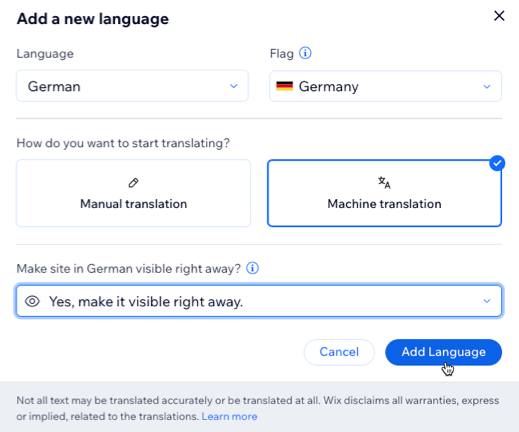
Vertaalde websitetekst handmatig bewerken
Vertaal belangrijke delen van je website, zoals kamertypen en e-mailtemplates, van het Talen-tabblad onder Accommodatie-configuratie. Nauwkeurige vertalingen verbeteren de ervaring van bezoekers en helpen het aantal boekingen van verschillende markten te verhogen.
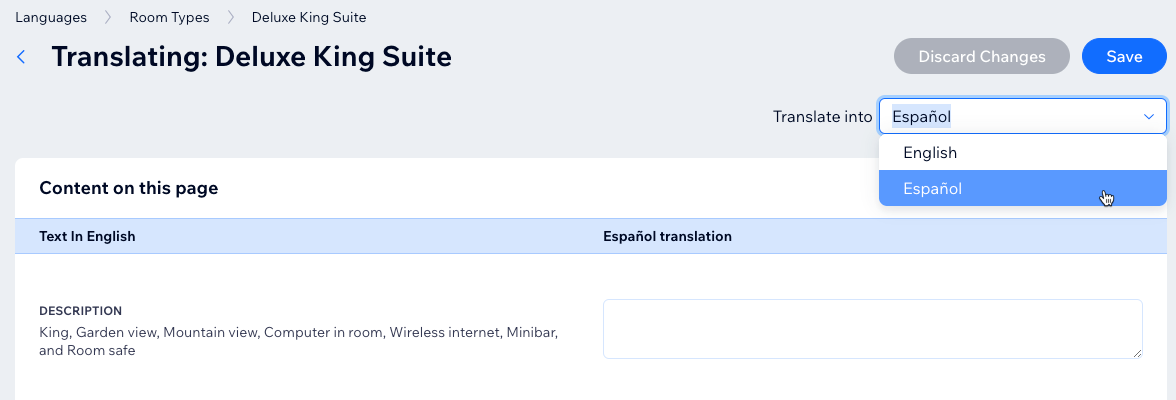
Belangrijk:
- Vermijd het bewerken of verwijderen van tekst van de placeholder-code, bijvoorbeeld: {store_name} of %{count}. Deze codes zorgen ervoor dat dynamische informatie zoals namen van accommodaties of boekingsnummers correct wordt weergegeven.
- Sommige elementen, zoals titels of beschrijvingen van accommodaties, vereisen mogelijk handmatige vertaling.
Om de websitetekst in een taal te bewerken:
- Ga naar Talen op het Hotels-dashboard van je website.
- Scrol omlaag naar het Vertaal je inhoud-gedeelte.
- Klik naast een onderdeel op Vertalen (bijvoorbeeld: Kamertypes, E-mailtemplates, Accommodatie-instellingen).
- Wijs een item aan en klik op Vertalen.
- Kies rechtsboven de taal die je wilt bewerken in de Vertalen naar-dropdown.
- Bewerk de vertaling.
- Klik op Opslaan.
Veelgestelde vragen
Klik op een vraag hieronder om meer te lezen.
Hoe stel ik een 301-omleiding in voor meertalige websites?
Kan ik verschillende dialecten van dezelfde taal toevoegen?
Kan ik verschillende valuta's weergeven op basis van de talen van mijn website?
Kan ik e-mails verzenden in de taal van de bezoeker?
Kan ik de SEO-instellingen per taal aanpassen?
Kan ik andere mensen uitnodigen om te helpen de inhoud van mijn website te vertalen?
Kan ik de naam van een kamertype wijzigen?

